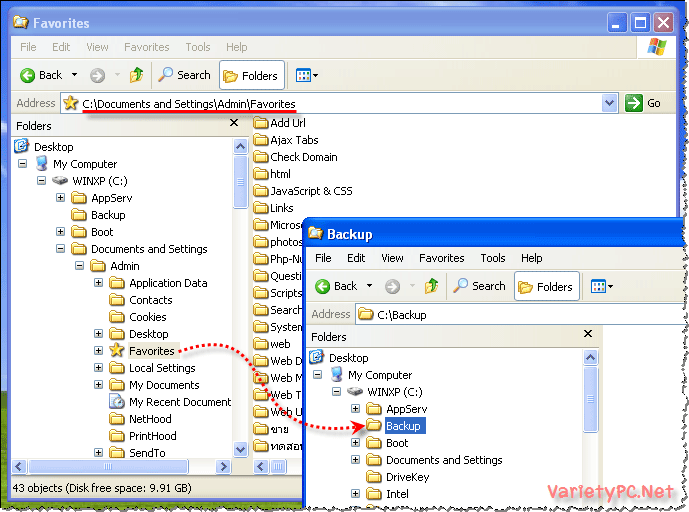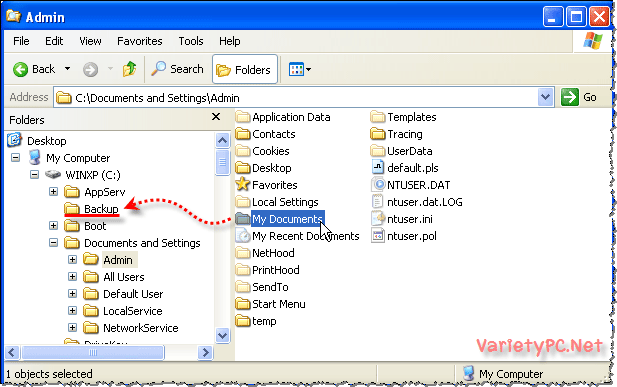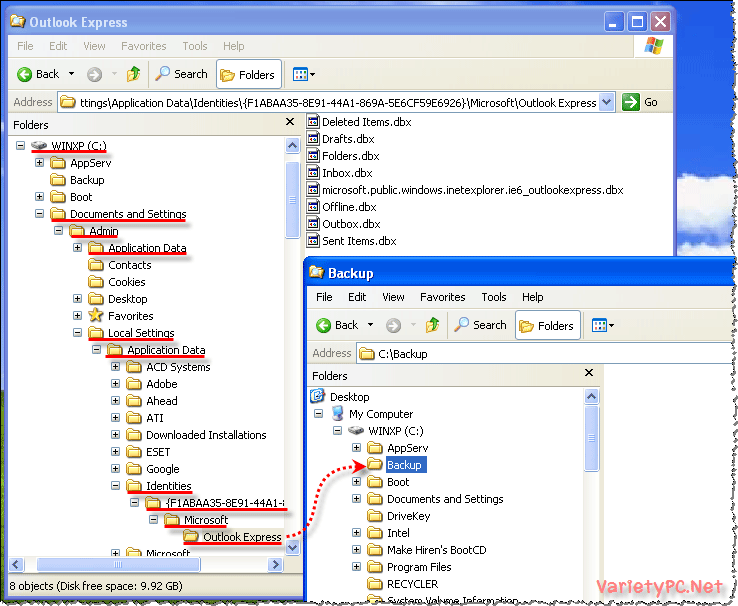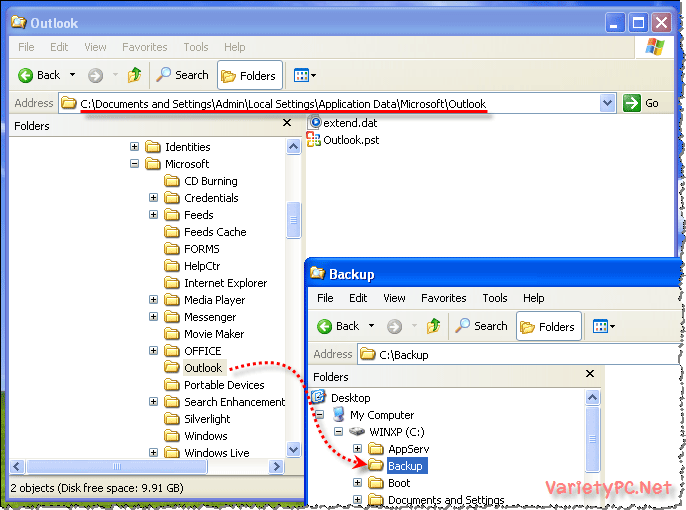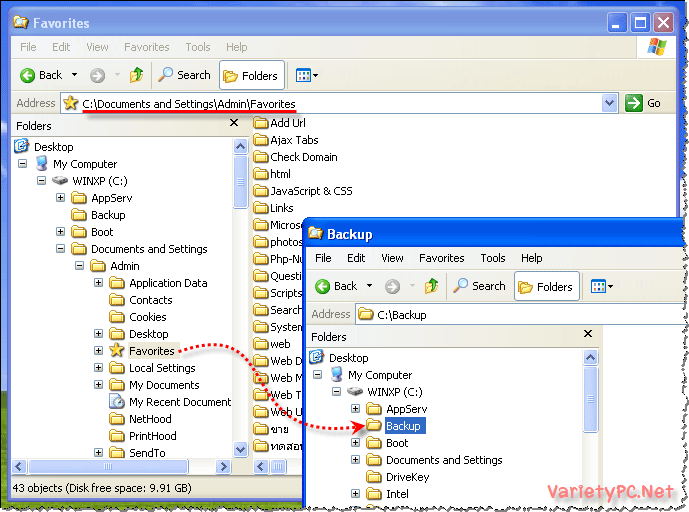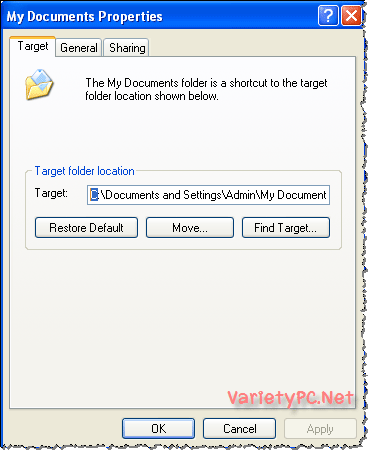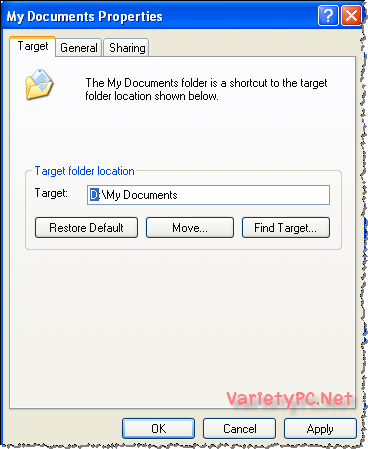หลายๆท่าน คิดว่ามีเยอะนะที่เมื่อบันทึกไฟล์งานต่างๆเก็บไว้ ส่วนใหญ่จะเก็บไว้ที่ไดร์ว C ซึ่งเป็นไดร์วเดียวกันกับไดร์วที่เราติดตั้งวินโดวส์ที่เราใช้งานกันอยู่ วันดีคืนดีคิดอยากจะลงวินโดวส์ใหม่ อาจจะเผลอลืมไปว่าข้อมูลที่เราเคยบันทึกเก็บไว้อยู่ที่ไดร์ว C ล้วนๆ เมื่อกำลังทำการติดตั้งวินโดวส์ใหม่หรือติดตั้งเสร็จแล้วก็มานึกขึ้นได้ว่า ไฟล์งานต่างๆอยู่ในวินโดวส์ตัวเก่าเพียบเลย เรามาเตือนความจำกับการสำรองข้อมูลจากทุกๆที่เก็บไว้กันลืมให้เป็นนิสัยกันครับ
ข้อมูลต่างๆที่เราจะสำรองต่อไปนี้ เราจะต้องสร้างโฟลเดอร์ขึ้นมาใหม่ ตั้งชื่อเป็นอะไรก็ได้ตามต้องการ ในที่นี้ขอตั้งเป็นชื่อ Backup เพื่อจะเก็บไว้โยนข้อมูลที่จะสำรองจากโฟลเดอร์ต่างๆมาเก็บไว้ที่นี่ก่อน เรามาเริ่มกันเลยครับ
การสำรองข้อมูลใน My Documents
โฟลเดอร์นี้จะเก็บข้อมูลหลักบนเครื่องเช่น ข้อมูลที่สร้างขึ้นจาก Microsoft Word, Excel, หน้าเว็บเพจ, ไฟล์เพลง MP3, ฯลฯ โดยจะมีโฟลเดอร์แยกย่อยเพื่อแยกเก็บข้อมูลแต่ละประเภทดังนี้
+ My Music ไว้สำหรับเก็บไฟล์เพลง
+ My Pictures ไว้สำหรับเก็บไฟล์ภาพต่างๆ
+ My Videos ไว้สำหรับเก็บไฟล์วิดีโอประเภทต่างๆ
+ My eBooks ไว้สำหรับเก็บไฟล์ประเภท eBook
+ My Recieve Files ไว้สำหรับเก็บไฟล์ที่ถูกส่งมาทาง MSN Messenger
สำหรับไฟล์ข้อมูลอื่นๆที่ต้องการสำรอง ก็นำมาเก็บเอาไว้ที่นี่ด้วยก็ได้ครับ
ใน Windows XP จะมีโฟลเดอร์ของ My Documents ของผู้ใช้แต่ละคนแยกออกจากกัน (User Account) โดยตำแหน่งของโฟลเดอร์จะอยู่ที่
C:->Document and Settings -> ชื่อผู้ใช้ -> My Documents
การสำรองอีเมล์ใน Outlook Express
ในที่นี้ผมขอยกตัวอย่างกรณีที่เราใช้โปรแกรม Outlook Express ในการจัดการรับ/ส่งอีเมล์ ซึ่งมีอีเมล์อยู่ในโฟลเดอร์ต่างๆดังนี้
+ โฟลเดอร์ Inbox อีเมล์ทั้งหมดที่ถูกส่งมาถึงเรา
+ โฟลเดอร์ Outbox อีเมล์ที่ยังไม่ถูกส่งออกไป
+ โฟลเดอร์ Sent Items อีเมล์ทั้งหมดที่เราส่งออกไป
+ โฟลเดอร์ Delete Items อีเมล์ที่เราลบทิ้งไป
ข้อมูลอีเมล์ทั้งหมดจะถูกเก็บเป็นไฟล์นามสกุล .dbx โดยจะแยกออกจากกันตามแต่ละโฟลเดอร์ เรามาดูตำแหน่งที่เก็บข้อมูลอีเมล์ต่างๆกันครับ
Note. สำหรับชุดตัวเลขภายในโฟลเดอร์ Identities ในแต่ละเครื่องอาจแตกต่างกันออกไป ลองเข้าตามลำดับขั้นจาก Windows Explorer จะเป็นการง่ายที่สุด
การสำรองข้อมูลอีเมล์ทั้งหมดก็ง่ายๆ แค่คัดลอกทั้งโฟลเดอร์ Outlook Express นี้ไปเก็บไว้ที่โฟลเดอร์ Backup
การสำรองข้อมูลใน Microsoft Outlook
หลายท่านส่วนใหญ่จะเลือกใช้โปรแกรม Microsoft Outlook ช่วยบริหารจัดการระบบต่างๆ ตั้งแต่รับ/ส่งเมล์ และการบริหารงานต่างๆเป็นประจำ ซึ่งคงอยากเก็บข้อมูลเหล่านี้เอาไว้ด้วย
มาดูกันว่าใน Microsoft Outlook มีข้อมูลอะไรเก็บไว้บ้าง
+ Outlook Today รายละเอียดอีเมล์ทั้งหมด
+ Calendar การวางตารางเวลากิจกรรมของเรา
+ Contacts ข้อมูลของเพื่อนๆ/ผู้ที่เราติดต่อด้วย
+ Tasks สิ่งที่ต้องทำในแต่ละวัน
+ Notes บันทึกย่อสั้นๆ
ข้อมูลทั้งหมดจะถูกจัดเก็บไว้ภายใต้โฟลเดอร์นี้
และการสำรองรายชื่อเว็บโปรดที่ชื่นชอบไว้ใน Favorites
รายชื่อเว็บที่อยู่ใน Favorites ของโปรแกรม Internet Explorer เป็นอีกหนึ่งเรื่องที่ต้องสำรองเก็บเอาไว้ เรามาดูตำแหน่งของรายชื่อเว็บใน Favorites กันก่อนว่าอยู่ที่ใด
และสำหรับ Browser ของ Mozilla Firefox ท่านสามารถคลิกติดตามต่อได้ที่บทความนี้เลยครับ ->สำรองรายชื่อเว็บโปรดของ Firefox เก็บไว้ก่อนลงวินโดวส์ใหม่
หลังจากได้สำรองข้อมูลต่างๆเก็บเรียบร้อยแล้ว เราก็นำโฟลเดอร์ Backup ไปเก็บไว้ที่ไดร์วอื่น หรืออาจจะเลือกแบ็คอัพเก็บไว้ในแผ่นซีดี หรืออุปกรณ์บันทึกข้อมูลต่างๆก็ได้ครับ และเมื่อติดตั้งวินโดวส์เสร็จเรียบร้อยแล้วก็นำโฟลเดอร์ต่างๆที่ได้แบ็คอัพ เอาไว้มาใส่กลับเข้าตำแหน่งเดิมเท่านี้ก็สามารถใช้งานข้อมูลต่างๆได้ตามปกติ เรียบร้อยแล้วคร้าบ
Note. เพิ่มเติมอีกนิด สำหรับการแบ็คอัพข้อมูลของโฟลเดอร์ My Document เพื่อทำให้เวลาในการแบ็คอัพข้อมูลเป็นไปได้อย่างรวดเร็ว เราสามารถเปลี่ยนตำแหน่งการจัดเก็บโฟลเดอร์นี้ได้อีก 1 วิธีด้วยครับ โดยการเปลี่ยนตัวอักษรของไดร์วใน Properties ของ My Documents
โดยคลิกขวาที่ไอคอน My Document -> เลือก Properties
แล้วเปลี่ยนตัวอักษรจากไดร์ว C เป็นไดร์วอื่นๆบนฮาร์ดดิสต์เช่น ไดร์ว D แล้วกด Apply -> OK
ก่อนการแก้ไข
หลังการแก้ไข